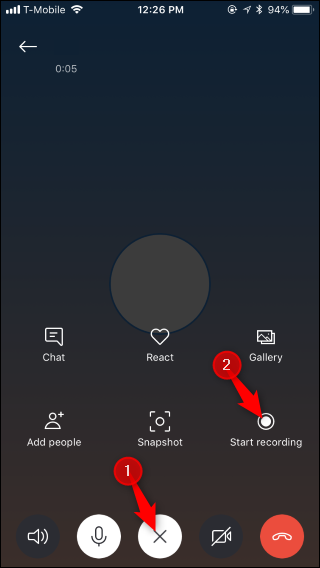Skype adalah salah satu aplikasi panggilan video yang paling sering digunakan yang dapat Anda temukan di hampir setiap perangkat. Panggilan video bukan hanya fungsi mewah tetapi juga melayani berbagai tujuan bisnis dan diplomatik. Menurut sebuah laporan yang diadakan, perkiraan basis pengguna Skype lebih dari 560 juta di seluruh dunia, menjadikannya aplikasi teratas untuk panggilan video.
Sekarang Skype telah memudahkan Anda untuk terhubung dengan orang yang Anda cintai dan klien bisnis secara tatap muka, beberapa konflik juga meningkat berkaitan dengan penolakan atas hal-hal yang meyakinkan. Ini adalah saat pengguna tentang cara merekam panggilan Skype di smartphone. Menjadi organisasi yang berpusat pada pengguna, Skype baru-baru ini memperkenalkan fitur yang memungkinkan Anda merekam panggilan yang ditahan melalui platformnya.
Bagaimana cara merekam panggilan Skype?
Jika Anda telah menggunakan versi desktop Skype untuk Windows atau Mac, Anda akan tahu bahwa merekam panggilan suara atau video semudah mengklik tanda '+' dan memilih untuk merekam. Yah, itu juga mudah untuk versi smartphone-nya. Setelah Anda melakukan panggilan, inilah yang dapat Anda lakukan untuk merekam panggilan skype Anda:
- Pada layar panggilan utama, ketuk tanda ' + '.
- Kemudian, ketuk opsi 'Mulai merekam'.
- Spanduk akan melayang di bagian atas layar, memberi tahu semua orang melalui panggilan tentang rekaman panggilan yang Anda lakukan.
- Segera setelah Anda melihat spanduk, itu berarti perekaman panggilan telah dimulai.
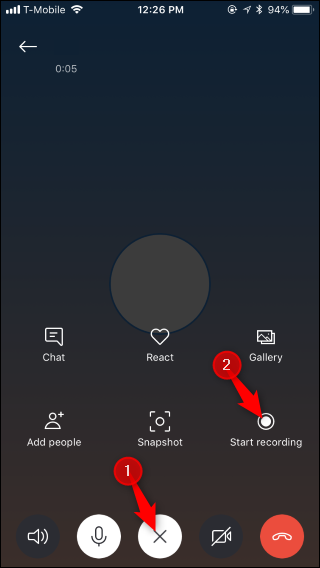
sumber: howtogeek
Spanduk menginformasikan juga menyarankan Anda untuk memberi tahu semua orang secara lisan tentang rekaman panggilan karena beberapa alasan hukum. Salah satu penyebab utama untuk menegakkan menginformasikan adalah bahwa banyak negara bagian AS mengikuti 'satu pihak persetujuan', di mana hanya satu pihak yaitu Anda, perlu tahu tentang rekaman panggilan. Padahal, banyak negara bagian mengikuti 'persetujuan dua arah', yang berarti bahwa setiap orang yang melakukan panggilan harus tahu bahwa panggilan tersebut sedang direkam. Gagal memberi tahu peserta panggilan mana pun dapat menyebabkan berbagai konsekuensi hukum.
Lihat juga:-
10 Aplikasi Perekam Suara Terbaik untuk Android Ada kalanya kita ingin mencatat setiap & setiap poin yang diperintahkan bos kita melalui panggilan....
Bagaimana cara menyimpan panggilan Skype di ponsel Anda?
Saat Anda merekam panggilan suara atau video yang diadakan di Skype, panggilan tersebut akan disimpan di server Skype dan bukan di perangkat Anda. Anda mungkin menemukan rekaman panggilan Anda di server cloud Skype segera setelah panggilan berakhir. Anda harus tahu bahwa setiap rekaman disimpan selama 30 hari, pos yang akan dihapus secara permanen dan tidak dapat diambil kembali. Jadi, jika Anda ingin mendapatkan rekaman untuk durasi yang lebih lama, Anda dapat mengunduhnya dari server dengan menekan lama pada rekaman di dalam aplikasi dan memilih 'Simpan' untuk mengunduh rekaman di perangkat Anda.
Jika Anda ingin membagikan rekaman, Anda cukup membagikannya langsung dari aplikasi Skype di perangkat Anda.
sumber: howtogeek
Jika Anda ingin merekam panggilan tanpa memberi tahu siapa pun, Anda dapat mengunduh aplikasi perekaman panggilan yang merekam audio atau layar panggilan. Namun, sangat penting bahwa dengan melakukan itu Anda tidak melakukan apa pun yang dilarang oleh hukum.
Secara keseluruhan, merekam panggilan Skype tidak perlu dipikirkan lagi. Namun, sangat penting bagi Anda untuk mengetahui peraturan dan undang-undang setempat yang terkait dengan rekaman panggilan. Di AS, undang-undang tentang rekaman panggilan berbeda-beda di setiap negara bagian. Sekarang setelah Anda mengetahui cara merekam panggilan Skype di ponsel cerdas, Anda dapat melakukan panggilan dan merekamnya sebagai bukti atau hanya untuk mengenang saat-saat berikutnya. Jika Anda ingin berbagi beberapa tip dan trik terkait Skype, beri tahu kami di komentar di bawah.